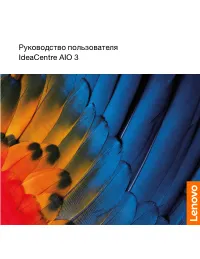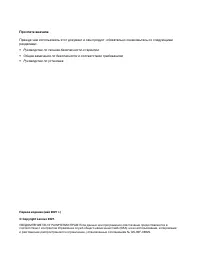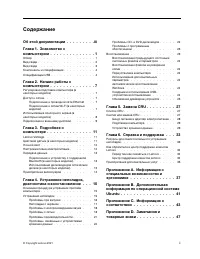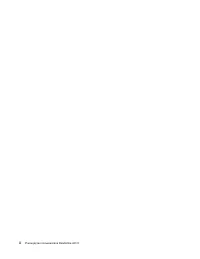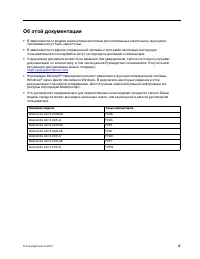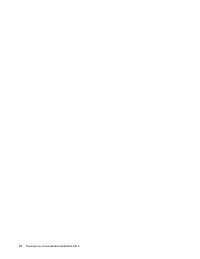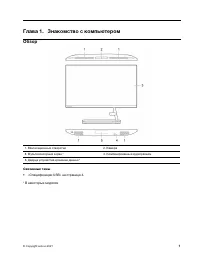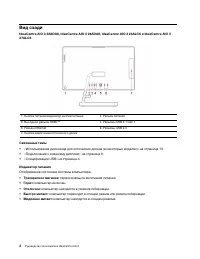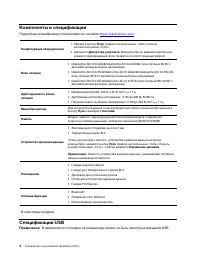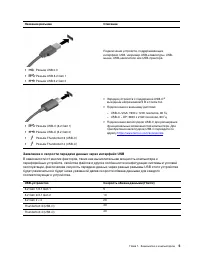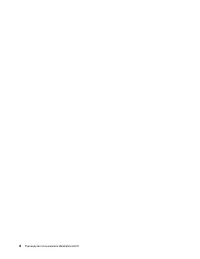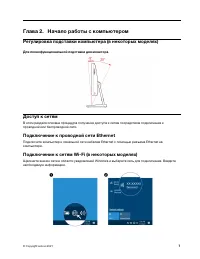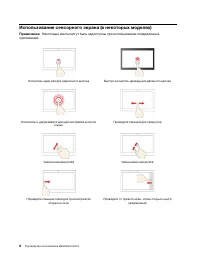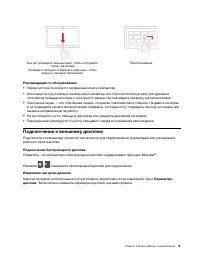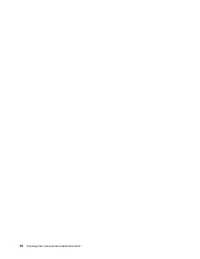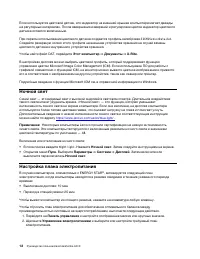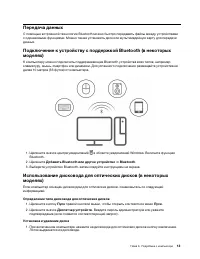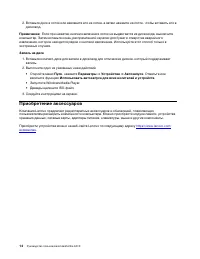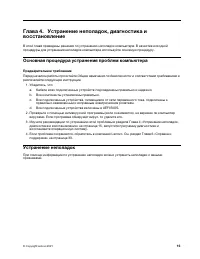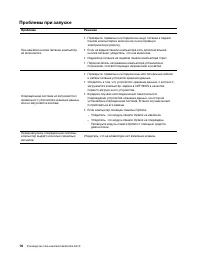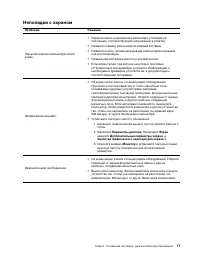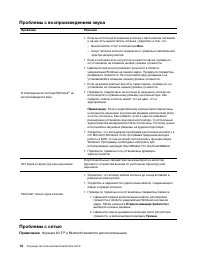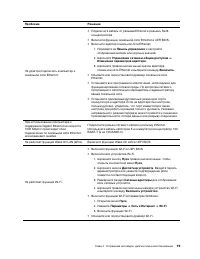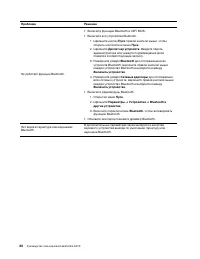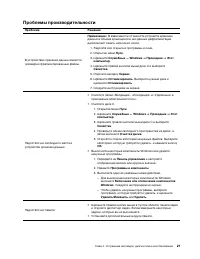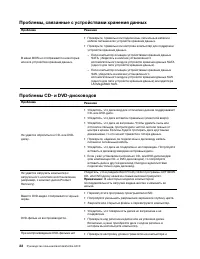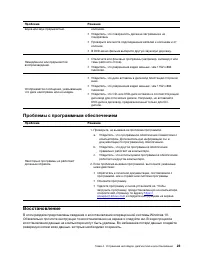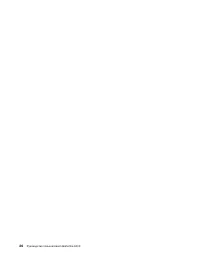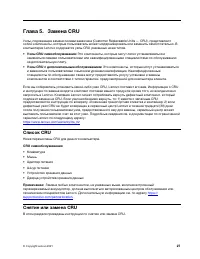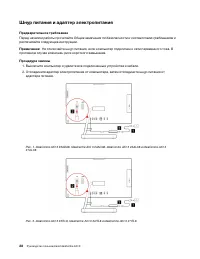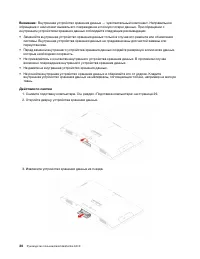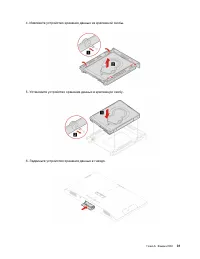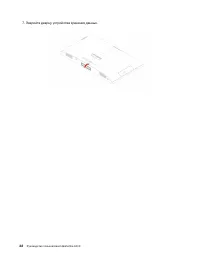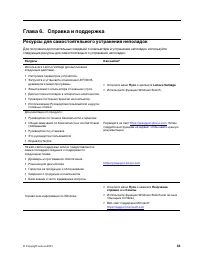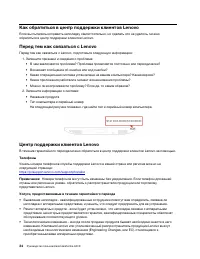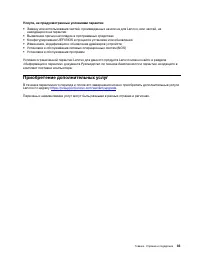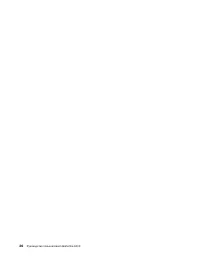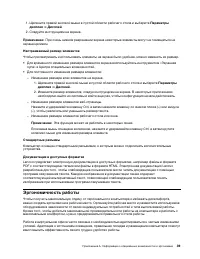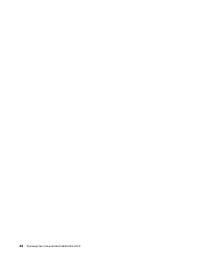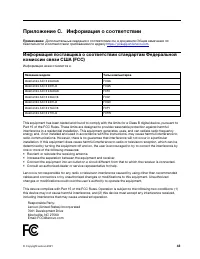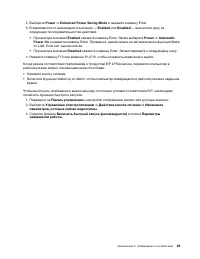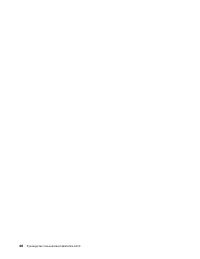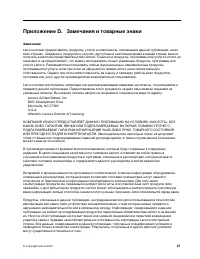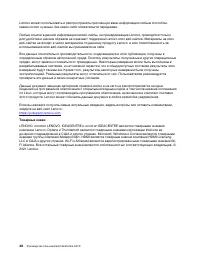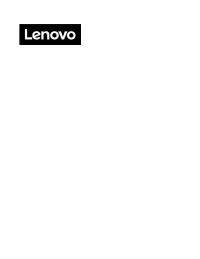Моноблоки Lenovo IdeaCentre AIO 3 24ITL6 - инструкция пользователя по применению, эксплуатации и установке на русском языке. Мы надеемся, она поможет вам решить возникшие у вас вопросы при эксплуатации техники.
Если остались вопросы, задайте их в комментариях после инструкции.
"Загружаем инструкцию", означает, что нужно подождать пока файл загрузится и можно будет его читать онлайн. Некоторые инструкции очень большие и время их появления зависит от вашей скорости интернета.
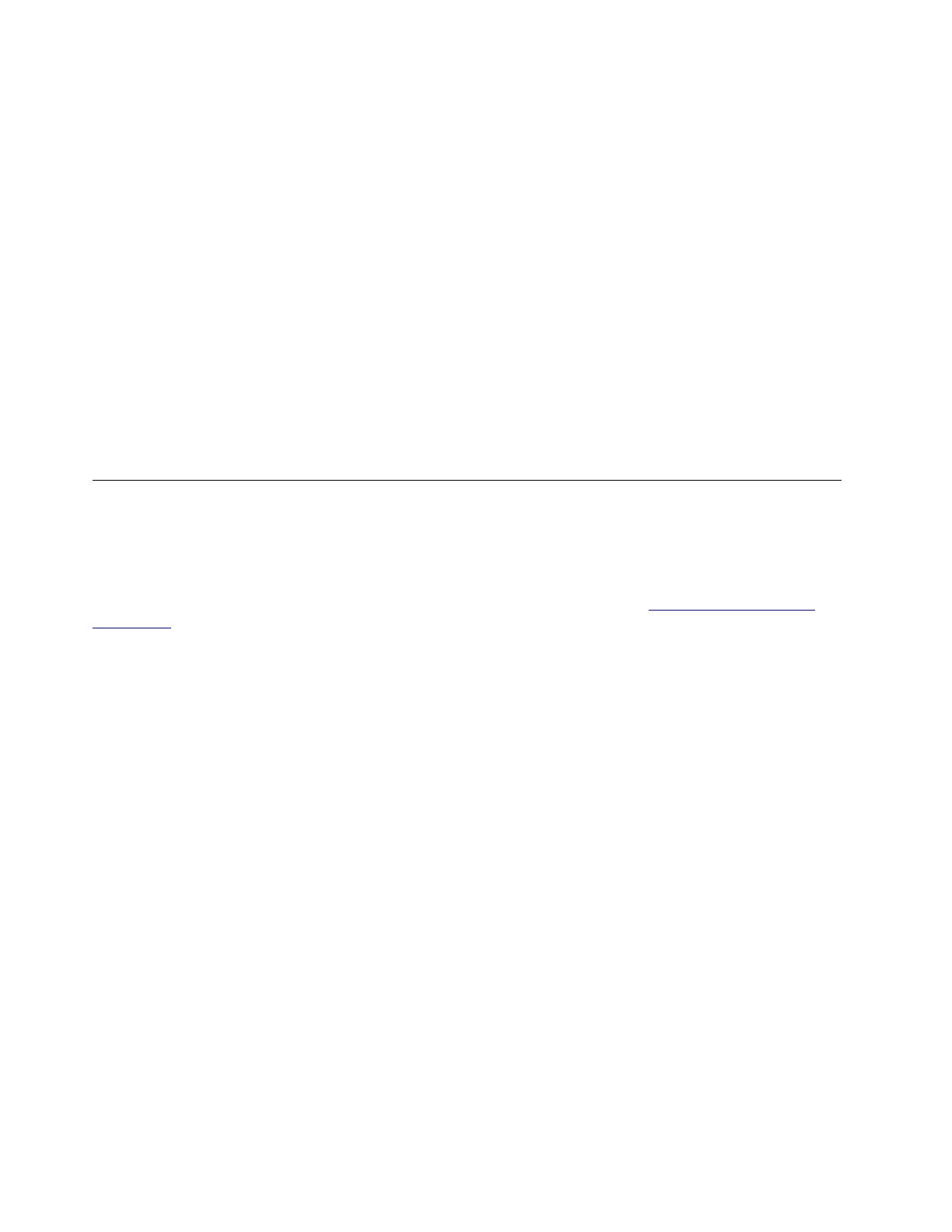
2. Вставьте диск в лоток или извлеките его из лотка, а затем нажмите на лоток, чтобы вставить его в
дисковод.
Примечание:
Если при нажатии кнопки извлечения лоток не выдвигается из дисковода, выключите
компьютер. Затем вставьте конец распрямленной скрепки для бумаг в отверстие аварийного
извлечения, которое находится рядом с кнопкой извлечения. Используйте этот способ только в
экстренных случаях.
Запись на диск
1. Вставьте компакт-диск для записи в дисковод для оптических дисков, который поддерживает
запись.
2. Выполните одно из указанных ниже действий.
• Откройте меню
Пуск
, нажмите
Параметры
➙
Устройства
➙
Автозапуск
. Отметьте или
включите функцию
Использовать автозапуск для всех носителей и устройств
.
• Запустите Windows Media Player.
• Дважды щелкните ISO-файл.
3. Следуйте инструкциям на экране.
Приобретение аксессуаров
Компания Lenovo предлагает ряд аппаратных аксессуаров и обновлений, позволяющих
пользователям расширить возможности компьютера. Можно приобрести модули памяти, устройства
хранения данных, сетевые карты, адаптеры питания, клавиатуры, мыши и другие компоненты.
Приобрести устройства можно на веб-сайте Lenovo по следующему адресу
14
Руководство пользователя IdeaCentre AIO 3
Содержание
- 3 Содержание
- 5 Об этой документации; iii
- 7 Глава 1. Знакомство с компьютером; Обзор; Связанные темы
- 8 Вид сзади
- 10 Компоненты и спецификации; Спецификации USB
- 11 Заявление о скорости передачи данных через интерфейс USB
- 13 Глава 2. Начало работы с компьютером; Регулировка подставки компьютера (в некоторых моделях); Для полнофункциональной подставки для монитора; Доступ к сетям
- 14 Использование сенсорного экрана (в некоторых моделях)
- 15 Рекомендации по обслуживанию; Подключение к внешнему дисплею; Подключение беспроводного дисплея; Изменение настроек дисплея
- 17 Глава 3. Подробнее о компьютере
- 18 Ночной свет; Настройка плана электропитания
- 19 Передача данных
- 20 Приобретение аксессуаров
- 21 Основная процедура устранения проблем компьютера; Предварительное требование; Устранение неполадок
- 23 Неполадки с экраном
- 24 Проблемы с воспроизведением звука; Проблемы с сетью
- 27 Проблемы производительности
- 28 Проблемы, связанные с устройствами хранения данных
- 29 Проблемы с программным обеспечением; Восстановление
- 31 Создание USB-накопителя восстановления; Создание диска восстановления; Обновление драйверов устройств
- 33 Список CRU; CRU самообслуживания; Снятие или замена CRU
- 34 Шнур питания и адаптер электропитания; Процедура замены
- 35 Подставка компьютера; Устройство хранения данных
- 36 Действия по снятию
- 39 Глава 6. Справка и поддержка; Ресурсы для самостоятельного устранения неполадок
- 40 Телефоны
- 41 Услуги, не предусмотренные условиями гарантии; Приобретение дополнительных услуг
- 43 Информация о специальных возможностях
- 45 Эргономичность работы
- 49 Приложение C. Информация о соответствии
- 50 Условия эксплуатации; Температура; Относительная влажность; Заявление SAR для Кореи
- 53 Приложение D. Замечания и товарные знаки; Замечания
- 54 Товарные знаки
Характеристики
Остались вопросы?Не нашли свой ответ в руководстве или возникли другие проблемы? Задайте свой вопрос в форме ниже с подробным описанием вашей ситуации, чтобы другие люди и специалисты смогли дать на него ответ. Если вы знаете как решить проблему другого человека, пожалуйста, подскажите ему :)